如何让 ocam 录制的视频包含鼠标光标?ocam 是一款流行的屏幕录像软件,但默认情况下不录制鼠标光标。为了让 ocam 录制视频时包含鼠标光标,你需要进行一些设置。请继续阅读了解如何操作。
1、首先双击打开oCam软件图标(如图所示)。
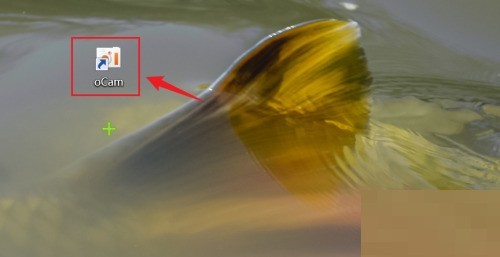
2、打开ocam录屏软件后,选择点击【菜单】选项(如图所示)。
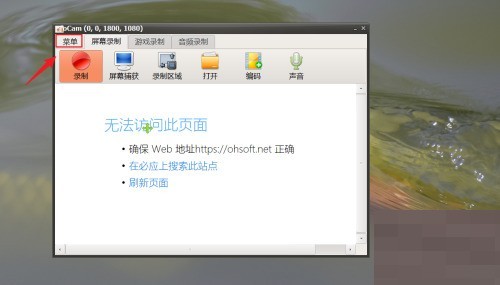
3、然后打开菜单后,选择点击【选项】按钮(如图所示)。
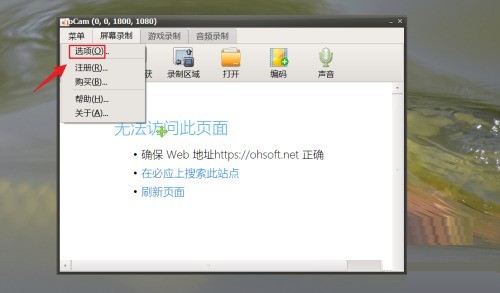
4、最后打开选项菜单后,选择点击录制菜单选项,在录制菜单中选择在【录制时包含鼠标】项前面打钩即可(如图所示)。
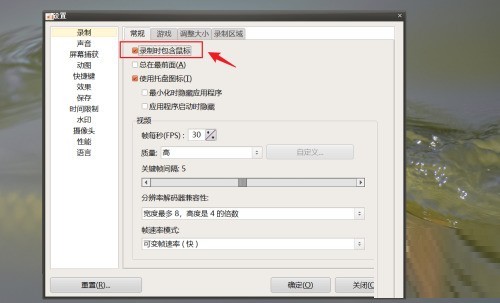
以上就是oCam(屏幕录像软件)怎么设置录制包含鼠标_oCam(屏幕录像软件)设置录制包含鼠标教程的详细内容,更多请关注php中文网其它相关文章!

每个人都需要一台速度更快、更稳定的 PC。随着时间的推移,垃圾文件、旧注册表数据和不必要的后台进程会占用资源并降低性能。幸运的是,许多工具可以让 Windows 保持平稳运行。

Copyright 2014-2025 https://www.php.cn/ All Rights Reserved | php.cn | 湘ICP备2023035733号